| 일 | 월 | 화 | 수 | 목 | 금 | 토 |
|---|---|---|---|---|---|---|
| 1 | ||||||
| 2 | 3 | 4 | 5 | 6 | 7 | 8 |
| 9 | 10 | 11 | 12 | 13 | 14 | 15 |
| 16 | 17 | 18 | 19 | 20 | 21 | 22 |
| 23 | 24 | 25 | 26 | 27 | 28 |
- spring Annotation
- 구글 애드센스 수익
- 미국 배당주
- MYSQL
- Spring Batch
- Vue 배우기
- AES256
- docker
- spring boot 시작
- 미국주식
- intelliJ plugin
- scrapy
- python 기초
- JDK1.3
- gradle
- python
- Spring Batch 강의
- Python 기본편
- 젠킨스
- Vue
- Vue 알아보기
- 티스토리 광고 수익
- Spring
- apache log4j
- docker 명령어
- IntelliJ
- 애드센스 수익
- 도커
- docker mysql
- Vue 강의
목록전체 글 (202)
나만의공간
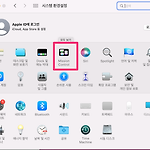 맥북 Spaces 공간 자동 정렬 해제 방법 (창 자동 이동 해제)
맥북 Spaces 공간 자동 정렬 해제 방법 (창 자동 이동 해제)
맥북에 장점이 N개에 창을 뛰워서 작업공간을 분할 하고, 내가 원하는 위치에 작업을 할수 있는 공간을 만드는 Spaces 기능이라는 것이 있습니다. 맥북을 새로 구입하거나 했을때 이것저것 개인 작업 환경에 맞게 세팅을 하는데, 오랜만에 맥북을 신규로 세팅하고 난후 작업공간(Spaces)를 5개 정도 만들어서 작업공간별로 원하는 프로그램들을 위치 시킨 후 사용하다보면 작업공간에 위치가 내가 최근 사용한것들로 다시 정렬이 되어 집니다. 자동정렬이 편리하기도 하지만 작업공간별 정렬한 위치로 작업을 해야 기억한대로 빠르게 작업이 되어 맥북에서 작업공간 자동정렬 기능 해제 하는 방법을 공유 드립니다. 맥북 작업공간(Spaces)자동정렬 해제 방법 -. 시스템 환경설정에서 Mission Control을 선택합니다...
 맥북 Oh My Zsh 설치 방법
맥북 Oh My Zsh 설치 방법
맥북 기본 OS Shell은 zsh이고 많은 편의 기능이나 이쁜 화면으로 콘솔에 표현이 안되어, Oh My Zsh을 설치 하여 이쁜 화면 많은 기능을 적용했습니다. Oh My Zsh 설치 Oh My Zsh 사이트에 가면 설치 방법이 간단하게 나옵니다. 사이트 : https://ohmyz.sh/ 위 사이트에서 가이드를 찾으시거나 아래 명령어를 Console에서 아래 명령어를 실행하면 바로 설치가 됩니다. sh -c "$(curl -fsSL https://raw.github.com/ohmyzsh/ohmyzsh/master/tools/install.sh)" 설치 완료 후 Promopt를 이쁘게 변경도 해야 합니다. Oh My Zsh Thema 변경 아래 사이트에서 본인이 변경하고자 하는 테마를 먼저 선택 합니..
 Slack WebHook 연결 #1
Slack WebHook 연결 #1
Slack은 많은 사람들이 사용하는 유용한 Tool 입니다. 프로젝트 협업을 위한 채팅, 알림기능 등을 무료버전으로도 사용할 수 있어 많이들 애용하는데 오늘은 Slack에 WebHook을 연결하는 방법, 연결한 WebHook을 Java을 이용하여 메시지를 보내는 방법을 작성하고자 합니다. 먼저 Slack 특정 채널에 WebHook 연결을 위하여 WebHook Uri 발급 받는 방법입니다. Slack Channel 생성 -. WebHook 메시지 전송을 위한 신규 채널을 하나 만듭니다. -. notifysample 채널을 private 공간으로 만들었습니다. Slack WebHook URI 발급 -. Workspace를 선택해서 "설정 및 관리" -> "앱 관리" 메뉴로 이동합니다. -. "앱 관리"를 클..
 Intellij Pebble Template 색상 적용
Intellij Pebble Template 색상 적용
Intellij에서 Pebble을 개발할려고 할때 제일 먼저 답답한게 .peb 파일로 Pebble파일을 만들면 색상이 미적용되는 현상 입니다. 개발자 편의를 위해 Tool에서 예약어 변수등에 대해서 색상을 적용하여 개발이 용이 하도록 하는데 Pebble은 대중화가 아직 안되었는지 Intellij에서 보면 색상이 미적용되어 나타납니다. 색상이 표시 될 수 있도록 아래와 같이 적용 방법을 정리 하였습니다. Pebble Template 색상 미적용 화면 -. Pebble Template 색상 / plugin 미설정시 화면 입니다. Intellij Plugin 설치 -. Preferences -> Plusings -> Marketplace 선택 -. 검색창에 Pebble 검색 Intellij Pebble Tem..
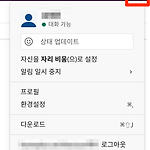 Slack 계정 비활성화 방법 (Slack App 기준)
Slack 계정 비활성화 방법 (Slack App 기준)
프로젝트 진행시 Slack으로 대화 채널을 만들어 팀원들간 의사소통을 하고, 파일도 전송하고 많은 기능을 사용합니다. 프로젝트가 종료되거나 해당 Slack WorkSpace를 나올 때 계정 비활성화를 안하고 그냥 나오면 상대방은 제가 아직도 Slack 채널에 있는걸로 인지하게 되어 괜한 오해를 받을수 있습니다. 이에 Slack WorkSpace에서 계정을 비활성화 하는 방법을 공유 드립니다. Slack Workspace 계정 비활성화 방법 1. 비활성화 하고자 하는 Workspace를 먼저 선택 합니다. 2. 해당 WorkSpace 오른쪽에 있는 본인 이미지를 클릭합니다. 3. 프로필을 클릭해서 본인에 프로필 상태가 나오도록 합니다. 4. 프로필 상세에서 "더보기"를 클릭합니다. 5. "더보기"를 클릭하..
